HL-3170CDW
FAQ & Fehlerbehebung |
Ungleichmässige Dichte erscheint in regelmässigen Abständen über die Seite
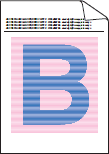
Überprüfen Sie bitte folgende Punkte um das Problem zu beheben:
NOTE: Die Illustrationen sind repränsentativ und können von Ihrem Bildschirm abweichen.
-
Um die beste Druckqualiät zu erreichen, verwenden das empfohlene Papier. Überprüfen Sie, dass das Papier unseren Spezifikationen entspricht. Klicken Sie hier um das empfohlene Papier zu sehen.
-
Die Trommel oder Toner Kartuschen sind nicht richtig eingesetzt. Setzen Sie Toner/Trommel erneut in das Gerät ein.
- Klicken Sie hier um zu sehen wie Sie die Trommeleinheit richtig einsetzen.
- Klicken Sie hier um zu sehen wie Sie die Tonerkartuschen richtig einsetzen.
-
Führen Sie eine Farbkalibration durch. Klicken Sie hier um zu sehen, wie Sie eine Farbkalibration durchführen.
-
Ist die Druckqualität schlecht, deaktivieren Sie die Option Graustufen verbessern in Ihrem Druckertreiber.
(Windows Druckertreiber)- Öffnen Sie die Druckeinstellungen. Klicken Sie hier um zu erfahren wie Sie die Druckeinstellungen öffnen.
- Wählen Sie Manuell für die Dokumentenart.
- Klicken Sie auf Eigenschaften.....
-
Entfernen Sie das Häckchen aus dem Graustufen verbessern Feld und klicken Sie auf OK.
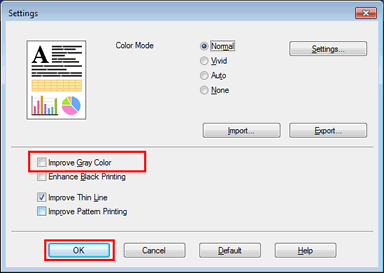
- Klicken Sie auf Übernehmen => OK.
(Windows BR-Script Druckertreiber) Nur für Modelle mit BR-Script Emulation- Öffnen Sie die Druckeinstellungen. Klicken Sie hier um zu erfahren wie Sie die Druckeinstellungen öffnen.
- Klicken Sie auf Erweitert....
-
Wählen Sie Off (Aus) für Graustufen verbessern in den Druckeinstellungen und klicken Sie auf OK.
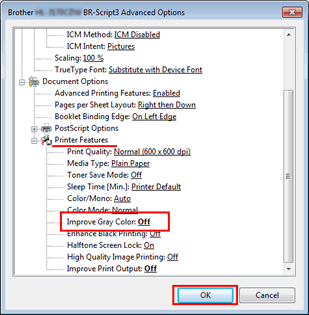
- Klicken Sie auf Übernehmen => OK.
(Mac OS X CUPS Druckertreiber)- Öffnen Sie das Drucken Dialogfenster. Klicken Sie hier um zu sehen wie Sie den Druckendialog öffnen.
- Wählen Sie Druckeinstellungen im Auswahlfenster und klicken Sie auf erweitert.
-
Entfernen Sie das Häckchen aus dem Graustufen verbessern Feld.
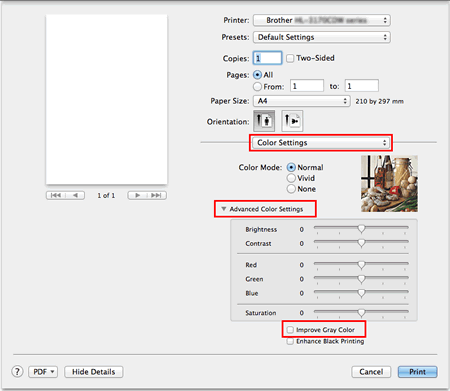
(Mac OS X BR-Script Druckertreiber) Nur für Modelle mit BR-Script Emulation- Öffnen Sie das Drucken Dialogfenster. Klicken Sie hier um zu sehen wie Sie den Druckendialog öffnen.
- Wählen Sie Druckoptionen im Auswahlfenster aus, und wählen Sie General 1 bei Optionengruppen.
-
Wählen Sie Off (Aus) für Graustufen verbessern.
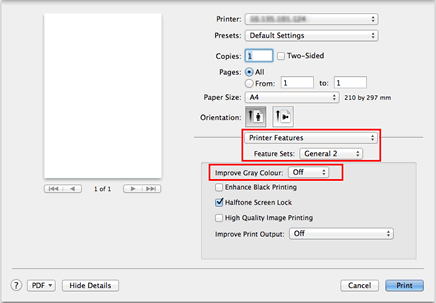
-
Möglicheweise ist eine Tonerkartusche defekt. Prüfen Sie dieses wie folgt::
- Klicken Sie hier, um das Druckmuster auszudrucken. [345KB/ PDF]
- Um eine Farbe zu identifizieren machen Sie einen Ausdruck und vergleichen diesen mit der dargestellten Datei.
- Ersetzen Sie den Toner welcher Abweichungen zeigt. Klicken Sie hier um zu sehen wie Sie die Tonerkartusche ersetzen.
- Die Trommeleinheit ist eventuell beschädigt. Identifizieren Sie die Farbe, welche das Problem verursacht, anhand des Diagramms welches Sie in Schritt 5 ausgedruckt haben. Klicken Sie hier um zu sehen wie Sie die Trommeleinheit ersetzen.
Rückmeldung zum Inhalt
Helfen Sie uns dabei, unseren Support zu verbessern und geben Sie uns unten Ihre Rückmeldung.
